ಪರಿವಿಡಿ
2020 ರಲ್ಲಿ ಪರಿಚಯಿಸಿದಾಗಿನಿಂದ, Instagram ರೀಲ್ಸ್ ಅಪ್ಲಿಕೇಶನ್ನ ವೇಗವಾಗಿ ಬೆಳೆಯುತ್ತಿರುವ ವೈಶಿಷ್ಟ್ಯವಾಗಿದೆ (ಮತ್ತು Instagram ಅಲ್ಗಾರಿದಮ್ನೊಂದಿಗೆ ನಿಮ್ಮ ವಿಷಯವನ್ನು ಹೆಚ್ಚಿಸಲು ಉತ್ತಮ ಮಾರ್ಗವಾಗಿದೆ) .
ಆಶಾದಾಯಕವಾಗಿ, ನೀವು ಇದೀಗ Instagram ರೀಲ್ಗಳ ಮೂಲಗಳೊಂದಿಗೆ ನೀವೇ ಪರಿಚಿತರಾಗಿರುವಿರಿ — ಏಕೆಂದರೆ ಇದು ಪರಿಣಿತ ಮೋಡ್ಗೆ ವಿಷಯಗಳನ್ನು ಕಿಕ್ ಮಾಡುವ ಸಮಯವಾಗಿದೆ.
ಈ ಪೋಸ್ಟ್ನಲ್ಲಿ, ನಾವು Instagram ರೀಲ್ಗಳನ್ನು ಹಂಚಿಕೊಳ್ಳುತ್ತಿದ್ದೇವೆ. ಭಿನ್ನಾಭಿಪ್ರಾಯಗಳು, ಸಲಹೆಗಳು, ತಂತ್ರಗಳು ಮತ್ತು ಸಾಧಕರು ತಿಳಿದಿರುವ ಮತ್ತು ಇಷ್ಟಪಡುವ ವೈಶಿಷ್ಟ್ಯಗಳು, ಇದರಿಂದ (ಬೆರಳುಗಳನ್ನು ದಾಟಿದೆ!) ನಿಮ್ಮ ಮುಂದಿನ ವೀಡಿಯೊ ಎಲ್ಲಾ 1.22 ಬಿಲಿಯನ್ Instagram ಬಳಕೆದಾರರನ್ನು/ಸಂಭಾವ್ಯ ಹೊಸ ಅನುಯಾಯಿಗಳನ್ನು ಮೆಚ್ಚಿಸುತ್ತದೆ.
ಬೋನಸ್: ಉಚಿತ 10-ದಿನ ರೀಲ್ಸ್ ಚಾಲೆಂಜ್ ಅನ್ನು ಡೌನ್ಲೋಡ್ ಮಾಡಿ, ಇದು Instagram ರೀಲ್ಗಳೊಂದಿಗೆ ಪ್ರಾರಂಭಿಸಲು, ನಿಮ್ಮ ಬೆಳವಣಿಗೆಯನ್ನು ಟ್ರ್ಯಾಕ್ ಮಾಡಲು ಮತ್ತು ನಿಮ್ಮ ಸಂಪೂರ್ಣ Instagram ಪ್ರೊಫೈಲ್ನಾದ್ಯಂತ ಫಲಿತಾಂಶಗಳನ್ನು ನೋಡಲು ಸಹಾಯ ಮಾಡುವ ಸೃಜನಶೀಲ ಪ್ರಾಂಪ್ಟ್ಗಳ ದೈನಂದಿನ ಕಾರ್ಯಪುಸ್ತಕವಾಗಿದೆ.
Instagram ರೀಲ್ಗಳಿಗಾಗಿ ಧ್ವನಿ ಫಿಲ್ಟರ್ಗಳನ್ನು ಹೇಗೆ ಬಳಸುವುದು
ನಿಮ್ಮ ವೀಡಿಯೊಗೆ ಧ್ವನಿ ಪರಿಣಾಮಗಳು, ಸಂಗೀತ ಕ್ಲಿಪ್ಗಳು ಅಥವಾ ವಾಯ್ಸ್ಓವರ್ಗಳನ್ನು ಸೇರಿಸುವುದರ ಜೊತೆಗೆ, ನಿಮ್ಮ ಧ್ವನಿಯನ್ನು ಸಹ ನೀವು ಬದಲಾಯಿಸಬಹುದು.
ಇದಕ್ಕಾಗಿ ಮ್ಯಾಜಿಕ್ ಬಳಸಿ ನಿಮ್ಮ ಪ್ರೇಕ್ಷಕರನ್ನು ಮತ್ತೊಂದು ಜಗತ್ತಿಗೆ ಸಾಗಿಸಲು ಆಡಿಯೊ ಪರಿಣಾಮಗಳು: ನೀವು ರೋಬೋಟ್, ದೈತ್ಯ ಅಥವಾ ಹೀಲಿಯಂ ಅನ್ನು ಹೀರುವ ರೀತಿಯ ವ್ಯಕ್ತಿ.
- ರಚಿಸು ಮೋಡ್ ಅನ್ನು ಬಳಸಿಕೊಂಡು ನಿಮ್ಮ ವೀಡಿಯೊ ಕ್ಲಿಪ್ ಅನ್ನು ಚಿತ್ರೀಕರಿಸಿ. ನೀವು ಮುಗಿಸಿದಾಗ ಮುಂದೆ ಟ್ಯಾಪ್ ಮಾಡಿ, ತದನಂತರ ಮೇಲ್ಭಾಗದಲ್ಲಿರುವ ಸಂಗೀತ-ನೋಟ್ ಐಕಾನ್ ಅನ್ನು ಒತ್ತಿರಿ.

- ಟ್ಯಾಪ್ ಎಡಿಟ್ (ಆಡಿಯೋ-ಲೆವೆಲ್ ಮೀಟರ್ನ ಕೆಳಗೆ ಇದೆ).

- ನೀವು ಅನ್ವಯಿಸಲು ಬಯಸುವ ಪರಿಣಾಮವನ್ನು ಆಯ್ಕೆಮಾಡಿನಿಮ್ಮ ಮೂಲ ಆಡಿಯೋ. ಪೂರ್ವವೀಕ್ಷಣೆ ಮಾಡಲು ಮುಗಿದಿದೆ ಟ್ಯಾಪ್ ಮಾಡಿ. ನೀವು ಅದರಲ್ಲಿ ಸಂತೋಷವಾಗಿದ್ದರೆ, ಎಂದಿನಂತೆ ಪೋಸ್ಟ್ ಮಾಡುವುದನ್ನು ಮುಂದುವರಿಸಿ!
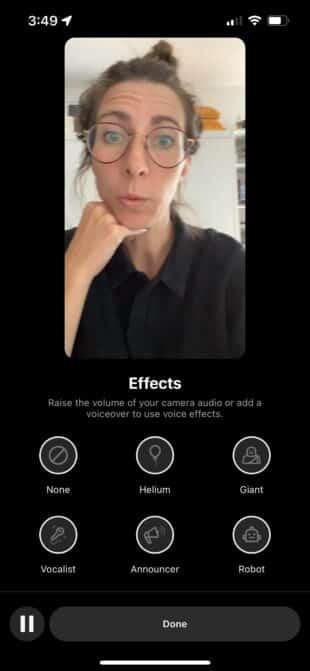
ನಿಮ್ಮ Instagram ರೀಲ್ಗೆ ಧ್ವನಿ ಪರಿಣಾಮಗಳನ್ನು ಹೇಗೆ ಸೇರಿಸುವುದು
ಒಂದು ಕ್ಷಣ ಮಾಡಿ ಬ್ಲೀಟಿಂಗ್ ಮೇಕೆ ಅಥವಾ ಒತ್ತಾಯದ ಡೋರ್ಬೆಲ್ ಅನ್ನು ಸೇರಿಸುವುದರೊಂದಿಗೆ ಪಾಪ್ ಮಾಡಿ. ನೀವು ಮಾಡಬೇಕಾಗಿರುವುದು ನಿಮ್ಮ Instagram ರೀಲ್ಗೆ ಆಡಿಯೊ ಎಡಿಟಿಂಗ್ ವೈಶಿಷ್ಟ್ಯದೊಂದಿಗೆ ಧ್ವನಿ ಪರಿಣಾಮವನ್ನು ಸೇರಿಸುವುದು.
- ನಿಮ್ಮ ವೀಡಿಯೊವನ್ನು ರಚಿಸಿ ಅಥವಾ ರಚಿಸಿ ಮೋಡ್ನಲ್ಲಿ ಆಯ್ಕೆಮಾಡಿ ಮತ್ತು ನಂತರ ಪ್ರವೇಶಿಸಲು ಮುಂದೆ ಟ್ಯಾಪ್ ಮಾಡಿ ಎಡಿಟ್ ಮೋಡ್. ಪರದೆಯ ಮೇಲ್ಭಾಗದಲ್ಲಿರುವ ಸಂಗೀತ-ನೋಟ್ ಐಕಾನ್ ಅನ್ನು ಟ್ಯಾಪ್ ಮಾಡಿ.
- ಕೆಳಗಿನ ಬಲಭಾಗದಲ್ಲಿರುವ ಸೌಂಡ್ ಎಫೆಕ್ಟ್ಸ್ ಅನ್ನು ಟ್ಯಾಪ್ ಮಾಡಿ.
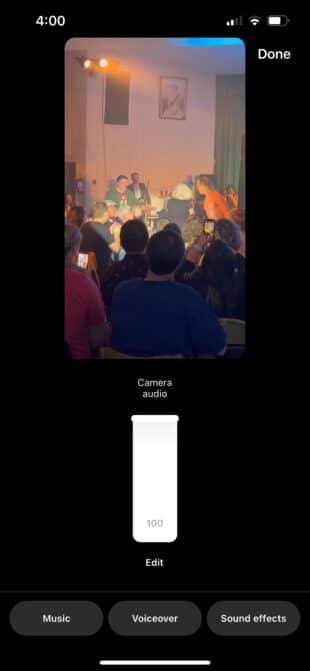
- ಎಡಿಟ್ ಕೊಲ್ಲಿಯಲ್ಲಿ, ನಿಮ್ಮ ವೀಡಿಯೊ ಪ್ಲೇ ಆಗುತ್ತದೆ. ನೀವು ಸೇರಿಸಲು ಬಯಸುವ ಕ್ಷಣದಲ್ಲಿ ನೀವು ಸೇರಿಸಲು ಬಯಸುವ ಪರಿಣಾಮಕ್ಕಾಗಿ ಬಟನ್ ಅನ್ನು ಟ್ಯಾಪ್ ಮಾಡಿ.

- ನಿಮಗೆ ಬೇಕಾದಷ್ಟು ಧ್ವನಿ ಪರಿಣಾಮಗಳನ್ನು ಸೇರಿಸಿ. ನಿಮ್ಮ ವೀಡಿಯೊದಲ್ಲಿ ಈ ಮೋಜಿನ ಶಬ್ದಗಳು ಎಲ್ಲಿ ಸಂಭವಿಸುತ್ತವೆ ಎಂಬುದರ ದೃಶ್ಯ ನಿರೂಪಣೆಯಾಗಿ ನಿಮ್ಮ ಸೇರ್ಪಡೆಗಳ ಟೈಮ್ಲೈನ್ ಅನ್ನು ನೀವು ನೋಡುತ್ತೀರಿ.
- ಇತ್ತೀಚಿನ ಧ್ವನಿಯ ಸೇರ್ಪಡೆಯನ್ನು ರದ್ದುಗೊಳಿಸಲು ರಿವರ್ಸ್-ಆರೋ ಬಟನ್ ಅನ್ನು ಟ್ಯಾಪ್ ಮಾಡಿ ಪರಿಣಾಮ. ನಿಮ್ಮ ವೀಡಿಯೊ ಲೂಪ್ ಆಗುತ್ತದೆ ಮತ್ತು ನಿಮ್ಮ ಹೃದಯವು ಬಯಸುವಷ್ಟು ಮೇಕೆ ಶಬ್ದಗಳನ್ನು ನೀವು ಸೇರಿಸಬಹುದು.

- ನೀವು ಸಿದ್ಧರಾದಾಗ, ಮುಗಿದಿದೆ ಒತ್ತಿರಿ. ಎಂದಿನಂತೆ ಪ್ರಕಟಿಸುವುದನ್ನು ಮುಂದುವರಿಸಿ.
ವೈರಲ್ Instagram ರೀಲ್ಗಳನ್ನು ರಚಿಸಲು ಟೆಂಪ್ಲೇಟ್ಗಳನ್ನು ಹೇಗೆ ಬಳಸುವುದು
ಚಕ್ರವನ್ನು ಏಕೆ ಮರುಶೋಧಿಸಬೇಕು? Instagram ರೀಲ್ಸ್ ಟೆಂಪ್ಲೇಟ್ಗಳು ಇತರ ರೀಲ್ಗಳ ಫಾರ್ಮ್ಯಾಟಿಂಗ್ ಅನ್ನು ನಕಲಿಸಲು ನಿಮಗೆ ಅನುಮತಿಸುತ್ತದೆ ಇದರಿಂದ ನೀವು ಇತರ ರೀಲ್ಸ್ ಯಶಸ್ಸಿನ ಕಥೆಗಳಿಂದ ಕಲಿಯಬಹುದು.
- Reels ಐಕಾನ್ (ಬಲಕ್ಕೆ) ಟ್ಯಾಪ್ ಮಾಡಿನೀವು Instagram ಅಪ್ಲಿಕೇಶನ್ ಅನ್ನು ತೆರೆದಾಗ ಕೆಳಭಾಗದ ಮಧ್ಯದಲ್ಲಿ).
- ರಚಿಸುವ ಮೋಡ್ ಅನ್ನು ನಮೂದಿಸಲು ಮೇಲಿನ ಮೂಲೆಯಲ್ಲಿರುವ ಕ್ಯಾಮೆರಾ ಐಕಾನ್ ಅನ್ನು ಟ್ಯಾಪ್ ಮಾಡಿ.

- ರೆಕಾರ್ಡ್ ಬಟನ್ನ ಕೆಳಗೆ, ಟೆಂಪ್ಲೇಟ್ ಎಂದು ಹೇಳುವ ಟ್ಯಾಬ್ ಅನ್ನು ನೀವು ನೋಡುತ್ತೀರಿ. ಅದನ್ನು ಟ್ಯಾಪ್ ಮಾಡಿ!

- ನೀವು ಇದೀಗ ರೀಲ್ಸ್ ಟೆಂಪ್ಲೇಟ್ಗಳ ಮೆನು ಮೂಲಕ ಸ್ಕ್ರಾಲ್ ಮಾಡಲು ಸಾಧ್ಯವಾಗುತ್ತದೆ. ನೀವು ಅನುಕರಿಸಲು ಬಯಸುವದನ್ನು ಟ್ಯಾಪ್ ಮಾಡಿ.

- ನಿಮ್ಮ ಸ್ವಂತ ಕ್ಯಾಮರಾದಿಂದ ಫೋಟೋಗಳು ಮತ್ತು ವೀಡಿಯೊಗಳನ್ನು ಆಯ್ಕೆ ಮಾಡಲು ಪ್ರಾಂಪ್ಟ್ ಅನ್ನು ಅನುಸರಿಸಿ. ಇವುಗಳನ್ನು ರೀಲ್ಗಳ ಸಮಯದವರೆಗೆ ಸ್ಲಾಟ್ ಮಾಡಲಾಗುತ್ತದೆ ಮತ್ತು ಸಿಂಕ್ ಮಾಡಲಾಗುತ್ತದೆ.
- ಸೆಟ್ಟಿಂಗ್ಗಳಿಗೆ ಮುಂದುವರಿಯಿರಿ ಮತ್ತು ಅಲ್ಲಿಂದ ಪೋಸ್ಟ್ ಮಾಡಿ!
Instagram ರೀಲ್ಸ್ನಲ್ಲಿ ಪರಿವರ್ತನೆ ಪರಿಣಾಮಗಳನ್ನು ಹೇಗೆ ಬಳಸುವುದು
ಇನ್ಸ್ಟಾಗ್ರಾಮ್ನ ಅಂತರ್ನಿರ್ಮಿತ ಪರಿವರ್ತನೆಯ ಪರಿಣಾಮಗಳು ಕೆಲವು ನೈಜ ರಝಲ್-ಡ್ಯಾಝಲ್ನೊಂದಿಗೆ ದೃಶ್ಯಗಳನ್ನು ಒಟ್ಟಿಗೆ ಜೋಡಿಸಲು ನಿಮಗೆ ಸಹಾಯ ಮಾಡಬಹುದು: ವಾರ್ಪಿಂಗ್, ಸ್ವಿರ್ಲಿಂಗ್ ಅಥವಾ ಸ್ಟ್ರೆಚಿಂಗ್ ಅನ್ನು ಯೋಚಿಸಿ.
- ರೀಲ್ಸ್ ಕ್ರಿಯೇಟ್ ಮೋಡ್ನಲ್ಲಿ, ಸ್ಪಾರ್ಕಲ್ ಅನ್ನು ಟ್ಯಾಪ್ ಮಾಡಿ ( ಪರಿಣಾಮಗಳು) ಐಕಾನ್ ಎಡಭಾಗದಲ್ಲಿ.
- ರೀಲ್ಸ್ ಟ್ಯಾಬ್ (ಟ್ರೆಂಡಿಂಗ್ ಮತ್ತು ಗೋಚರತೆಯ ನಡುವೆ) ಟ್ಯಾಪ್ ಮಾಡಿ.

- ಟ್ಯಾಪ್ ಮಾಡಿ ನಿಮ್ಮ ಆಯ್ಕೆಯ ಪರಿಣಾಮ ಮತ್ತು ದೃಶ್ಯ ಪರಿಣಾಮದೊಂದಿಗೆ ಪ್ರಾರಂಭವಾಗುವ ಅಥವಾ ಅಂತ್ಯಗೊಳ್ಳುವ ದೃಶ್ಯವನ್ನು ರೆಕಾರ್ಡ್ ಮಾಡಲು ಸೂಚನೆಗಳನ್ನು ಅನುಸರಿಸಿ.

ನಿಮ್ಮ Instagram ರೀಲ್ಗಳನ್ನು ಹೇಗೆ ನಿಗದಿಪಡಿಸುವುದು
<2 ಈ ಕ್ಷಣದಲ್ಲಿ ಬದುಕಲು ಸಮಯಯಾರಿಗೆ ಇದೆ?! Instagram ರೀಲ್ಗಳನ್ನು ಸ್ವಯಂಚಾಲಿತವಾಗಿ ನಿಗದಿಪಡಿಸಲು SMMExpert ನಂತಹ ಸಾಮಾಜಿಕ ಮಾಧ್ಯಮ ನಿರ್ವಹಣಾ ಅಪ್ಲಿಕೇಶನ್ಗಳನ್ನು ನೀವು ಬಳಸಬಹುದು.ನೀವು Instagram ರೀಲ್ಗಳನ್ನು ಹೇಗೆ ನಿಗದಿಪಡಿಸುವುದು ಎಂಬುದರ ಕುರಿತು ಹೆಚ್ಚಿನ ವಿವರಗಳನ್ನು ಇಲ್ಲಿ ಕಾಣಬಹುದು, ಆದರೆ TL;DR ಆವೃತ್ತಿ ಇಲ್ಲಿದೆ:
- ನಿಮ್ಮ ವೀಡಿಯೊವನ್ನು ರೆಕಾರ್ಡ್ ಮಾಡಿ ಮತ್ತು ಸಂಪಾದಿಸಿ, ನಂತರ ನಿಮ್ಮದಕ್ಕೆ ಉಳಿಸಿಸಾಧನ.
- SMME ಎಕ್ಸ್ಪರ್ಟ್ನಲ್ಲಿ, ಕಂಪೋಸರ್ ಮೋಡ್ ತೆರೆಯಿರಿ ಮತ್ತು ನೀವು ಪೋಸ್ಟ್ ಮಾಡಲು ಬಯಸುವ Instagram ಖಾತೆಯನ್ನು ಆಯ್ಕೆಮಾಡಿ.
- ವಿಷಯ ಪಠ್ಯ ಕ್ಷೇತ್ರದ ಮೇಲೆ, ರೀಲ್ ಅನ್ನು ಟ್ಯಾಪ್ ಮಾಡಿ. ನಿಮ್ಮ ವೀಡಿಯೊವನ್ನು ಅಪ್ಲೋಡ್ ಮಾಡಿ ಮತ್ತು ಶೀರ್ಷಿಕೆಯನ್ನು ಸೇರಿಸಿ.
- ಹೆಚ್ಚುವರಿ ಸೆಟ್ಟಿಂಗ್ಗಳನ್ನು ಹೊಂದಿಸಿ, ನಿಮ್ಮ ರೀಲ್ ಅನ್ನು ಪೂರ್ವವೀಕ್ಷಿಸಿ ಮತ್ತು ನಂತರ ನಂತರಕ್ಕಾಗಿ ನಿಗದಿಪಡಿಸಿ ಅನ್ನು ಟ್ಯಾಪ್ ಮಾಡಿ.
- ಹಸ್ತಚಾಲಿತ ಪ್ರಕಟಣೆಯ ಸಮಯವನ್ನು ಆರಿಸಿ, ಅಥವಾ ಶಿಫಾರಸು ಮಾಡಲು ಅನುಮತಿಸಿ ಗರಿಷ್ಠ ನಿಶ್ಚಿತಾರ್ಥಕ್ಕಾಗಿ ಉತ್ತಮ ಪೋಸ್ಟ್ ಮಾಡುವ ಸಮಯವನ್ನು ಎಂಜಿನ್ ಸೂಚಿಸುತ್ತದೆ.
ಬೋನಸ್: ಉಚಿತ 10-ದಿನ ರೀಲ್ಸ್ ಚಾಲೆಂಜ್ ಅನ್ನು ಡೌನ್ಲೋಡ್ ಮಾಡಿ, ಇದು Instagram ರೀಲ್ಗಳೊಂದಿಗೆ ಪ್ರಾರಂಭಿಸಲು, ನಿಮ್ಮ ಬೆಳವಣಿಗೆಯನ್ನು ಟ್ರ್ಯಾಕ್ ಮಾಡಲು ಮತ್ತು ಫಲಿತಾಂಶಗಳನ್ನು ವೀಕ್ಷಿಸಲು ನಿಮಗೆ ಸಹಾಯ ಮಾಡುವ ಸೃಜನಶೀಲ ಪ್ರಾಂಪ್ಟ್ಗಳ ದೈನಂದಿನ ಕಾರ್ಯಪುಸ್ತಕವಾಗಿದೆ ನಿಮ್ಮ ಸಂಪೂರ್ಣ Instagram ಪ್ರೊಫೈಲ್.
ಈಗಲೇ ಸೃಜನಾತ್ಮಕ ಪ್ರಾಂಪ್ಟ್ಗಳನ್ನು ಪಡೆಯಿರಿ!
Instagram ರೀಲ್ಸ್ನೊಂದಿಗೆ ಕಾಮೆಂಟ್ಗಳಿಗೆ ಪ್ರತ್ಯುತ್ತರಿಸುವುದು ಹೇಗೆ
ಹೊಸ ರೀಲ್ನೊಂದಿಗೆ ರೀಲ್ನಲ್ಲಿನ ಕಾಮೆಂಟ್ಗಳಿಗೆ ಪ್ರತಿಕ್ರಿಯಿಸಿ! ರೀಲ್ಸ್ನಲ್ಲಿ ರೀಲ್ಗಳು! ವಾಟ್ ಎ ವರ್ಲ್ಡ್!
ಈ ವೈಶಿಷ್ಟ್ಯವು ಕಾಮೆಂಟ್ ಅನ್ನು ಸ್ಟಿಕ್ಕರ್ ಆಗಿ ಪರಿವರ್ತಿಸುತ್ತದೆ ಮತ್ತು ನೀವು ಪ್ರಪಂಚದೊಂದಿಗೆ ನಿಮ್ಮ ಪ್ರತಿಕ್ರಿಯೆಯನ್ನು ಹಂಚಿಕೊಂಡಾಗ ಸಂದರ್ಭಕ್ಕಾಗಿ ನಿಮ್ಮ ವೀಡಿಯೊದಲ್ಲಿ ನೀವು ಅಳವಡಿಸಿಕೊಳ್ಳಬಹುದು… ಇದು ಹೆಚ್ಚಿನ ಅನುಯಾಯಿಗಳನ್ನು ತೊಡಗಿಸಿಕೊಳ್ಳಲು ಮತ್ತು ಕಾಮೆಂಟ್ ಮಾಡಲು ಪ್ರೋತ್ಸಾಹಿಸಬಹುದು. ಆ ವಟಗುಟ್ಟುವಿಕೆಯನ್ನು ಮುಂದುವರಿಸಿ!
- ನಿಮ್ಮ ರೀಲ್ಗಳಲ್ಲಿ ಒಂದು ಅದ್ಭುತವಾದ ಕಾಮೆಂಟ್ ಅನ್ನು ಹುಡುಕಿ. ಅದರ ಕೆಳಗೆ, ಪ್ರತ್ಯುತ್ತರ ಟ್ಯಾಪ್ ಮಾಡಿ.
- ಪ್ರತಿಕ್ರಿಯಿಸಲು ಪಠ್ಯ ಕ್ಷೇತ್ರವು ಪಾಪ್ ಅಪ್ ಆಗುತ್ತದೆ. ಅದರ ಮುಂದೆ, ನೀವು ನೀಲಿ ಕ್ಯಾಮೆರಾ ಐಕಾನ್ ಅನ್ನು ನೋಡುತ್ತೀರಿ. ರೀಲ್ ಪ್ರತಿಕ್ರಿಯೆಯನ್ನು ರೆಕಾರ್ಡ್ ಮಾಡಲು ಅದನ್ನು ಟ್ಯಾಪ್ ಮಾಡಿ.

- ನಿಮ್ಮ ಹೊಸ ರೆಕಾರ್ಡಿಂಗ್ನ ಮೇಲಿರುವ ಸ್ಟಿಕ್ಕರ್ನಂತೆ ಕಾಮೆಂಟ್ ಗೋಚರಿಸುತ್ತದೆ. ನಿಮ್ಮ ರೆಕಾರ್ಡಿಂಗ್ ಅನ್ನು ಪೂರ್ಣಗೊಳಿಸಿ ಮತ್ತು ಪೋಸ್ಟ್ ಮಾಡಿಸಾಮಾನ್ಯ!

Instagram ನಲ್ಲಿ ಮುಖ್ಯಾಂಶಗಳನ್ನು ರೀಲ್ಗಳಾಗಿ ಪರಿವರ್ತಿಸುವುದು ಹೇಗೆ
ಕಥೆಗಳ ಮುಖ್ಯಾಂಶಗಳನ್ನು ರೀಲ್ಗಳಾಗಿ ಪರಿವರ್ತಿಸುವ ನಮ್ಮ ದೊಡ್ಡ ಪ್ರಯೋಗದ ಕುರಿತು ನೀವು ಈಗಾಗಲೇ ಓದಿರಬಹುದು. ಆದರೆ ನೀವು ಮಾಡದಿದ್ದರೆ, ಇದೀಗ ಅದನ್ನು ಹೇಗೆ ಮಾಡಬೇಕೆಂದು ನಾವು ನಿಮಗೆ ತಿಳಿಸುತ್ತೇವೆ!
- ನಿಮ್ಮ ಪ್ರೊಫೈಲ್ಗೆ ಹೋಗಿ ಮತ್ತು ನೀವು ಪರಿವರ್ತಿಸಲು ಬಯಸುವ ಹೈಲೈಟ್ ಅನ್ನು ಟ್ಯಾಪ್ ಮಾಡಿ ರೀಲ್.

- ಹೈಲೈಟ್ ಪ್ಲೇ ಆಗುತ್ತಿದ್ದಂತೆ, ಕೆಳಗಿನ ಬಲಭಾಗದಲ್ಲಿರುವ ಮೂರು ಅಡ್ಡ ಚುಕ್ಕೆಗಳನ್ನು ಟ್ಯಾಪ್ ಮಾಡಿ. ಇದು ಆಯ್ಕೆಗಳ ಮೆನುವನ್ನು ತೆರೆಯುತ್ತದೆ. ರೀಲ್ಗೆ ಪರಿವರ್ತಿಸಿ ಆಯ್ಕೆಮಾಡಿ.

- ನಿಮ್ಮ ಕ್ಲಿಪ್ಗಳು ಸ್ವಯಂ ಸಿಂಕ್ ಆಗುವ ಕೆಲವು ಸಲಹೆ ಆಡಿಯೋವನ್ನು ನಿಮಗೆ ನೀಡಲಾಗುತ್ತದೆ. ನಿಭಾಯಿಸಲು Instagram AI ಗೆ ಈ ಕಾರ್ಯವನ್ನು ನೀಡದಿದ್ದಲ್ಲಿ ಸ್ಕಿಪ್ ಅನ್ನು ಟ್ಯಾಪ್ ಮಾಡಿ - ನಿಮ್ಮನ್ನು ಎಡಿಟಿಂಗ್ ಪುಟಕ್ಕೆ ಕರೆದೊಯ್ಯಲಾಗುತ್ತದೆ ಅಲ್ಲಿ ನೀವು ಪರಿಣಾಮಗಳು ಮತ್ತು ಧ್ವನಿಯನ್ನು ಸೇರಿಸಬಹುದು.
 3>
3> - ಶೀರ್ಷಿಕೆ ಸೇರಿಸಲು ಮುಂದೆ ಟ್ಯಾಪ್ ಮಾಡಿ ಮತ್ತು ಪೋಸ್ಟ್ ಮಾಡುವ ಮೊದಲು ಸೆಟ್ಟಿಂಗ್ಗಳನ್ನು ಹೊಂದಿಸಿ.
Instagram ನ ಆಡಿಯೊ ಲೈಬ್ರರಿಯಲ್ಲಿ ಸಾಹಿತ್ಯದ ಮೂಲಕ ಹುಡುಕುವುದು ಹೇಗೆ
ಹೇಗೆ ಮಾಡುವುದು ಕಡಿಮೆ, ಹೆಚ್ಚು ಮೋಜಿನ ಸಂಗತಿ: Instagram ನ ಆಡಿಯೊ ಲೈಬ್ರರಿಯಲ್ಲಿ ಹಾಡನ್ನು ಹುಡುಕಲು ನೀವು ಸಾಹಿತ್ಯದ ಮೂಲಕ ಹುಡುಕಬಹುದು ಎಂದು ನಿಮಗೆ ತಿಳಿದಿದೆಯೇ? ನಿಮಗೆ ಶೀರ್ಷಿಕೆ ಅಥವಾ ಕಲಾವಿದರು ತಿಳಿದಿಲ್ಲದಿದ್ದರೆ, ನನ್ನ ಸ್ನೇಹಿತರೇ, ನಿಮಗೆ ಯಾವುದೇ ತೊಂದರೆಯಾಗುವುದಿಲ್ಲ.
- ಕ್ರಿಯೇಟ್ ಮೋಡ್ನಲ್ಲಿ ಸಂಗೀತ ಟಿಪ್ಪಣಿ ಐಕಾನ್ ಅನ್ನು ಟ್ಯಾಪ್ ಮಾಡಿ.
- ನಿಮ್ಮ ಹೃದಯವನ್ನು ಸೆರೆಹಿಡಿದಿರುವ ಸಾಹಿತ್ಯವನ್ನು ಟೈಪ್ ಮಾಡಿ ಮತ್ತು ನಿಮ್ಮ ರೀಲ್ ಅನ್ನು ಸ್ಕೋರ್ ಮಾಡಲು ಪಟ್ಟಿಯಿಂದ ಸರಿಯಾದ ಹಾಡನ್ನು ಆರಿಸಿ.

- ಎಂದಿನಂತೆ ನಿಮ್ಮ Instagram ರೀಲ್ ಅನ್ನು ರಚಿಸುವುದನ್ನು ಮುಂದುವರಿಸಿ.
ನಂತರ ಬಳಸಲು ಹಾಡುಗಳನ್ನು ಉಳಿಸುವುದು ಹೇಗೆInstagram ರೀಲ್ಗಳು
ಆ ಹಾಡನ್ನು ಇಷ್ಟಪಡುತ್ತವೆ ಆದರೆ ಸಾಕಷ್ಟು ಇದಕ್ಕೆ ನ್ಯಾಯವನ್ನು ಒದಗಿಸುವ ವಿಷಯ ಸಿದ್ಧವಾಗಿಲ್ಲವೇ? ನಂತರ ರೀಲ್ಸ್ಗಾಗಿ ಬಳಸಲು ನೀವು Instagram ನಲ್ಲಿ ಹಾಡುಗಳನ್ನು ಬುಕ್ಮಾರ್ಕ್ ಮಾಡಬಹುದು.
- ಆಡಿಯೊ ಲೈಬ್ರರಿಯನ್ನು ಬ್ರೌಸ್ ಮಾಡುವಾಗ, ಬುಕ್ಮಾರ್ಕ್ ಐಕಾನ್ ಅನ್ನು ಬಹಿರಂಗಪಡಿಸಲು ಹಾಡಿನ ಮೇಲೆ ಎಡಕ್ಕೆ ಸ್ವೈಪ್ ಮಾಡಿ. ಅದನ್ನು ಟ್ಯಾಪ್ ಮಾಡಿ!

- ಉಳಿಸಿದ ಟ್ಯಾಬ್ ಅನ್ನು ಟ್ಯಾಪ್ ಮಾಡುವ ಮೂಲಕ ನಿಮ್ಮ ಉಳಿಸಿದ ಹಾಡುಗಳನ್ನು ಪರಿಶೀಲಿಸಿ.

ಬಹುಶಃ "ಇದೆಲ್ಲವೂ ಈಗ ನನಗೆ ಹಿಂತಿರುಗುತ್ತಿದೆ" ಎಂಬ ನಿಮ್ಮ ಕ್ಯಾರಿಯೋಕೆ ನಿರೂಪಣೆಯು ಸೆಲೀನ್ಗಿಂತ ಉತ್ತಮವಾಗಿದೆ! ನಿರ್ಣಯಿಸಲು ನಾನು ಯಾರು?
ಆ ಸಂಗೀತದ ಶೈಲಿಗಳನ್ನು ಜಗತ್ತಿನೊಂದಿಗೆ ಹಂಚಿಕೊಳ್ಳಿ ಮತ್ತು ನಿಮ್ಮ ಮುಂದಿನ Instagram ರೀಲ್ಗೆ ಹಿನ್ನೆಲೆ ಸಂಗೀತವಾಗಿ ಬಳಸಲು ನಿಮ್ಮ ಸ್ವಂತ ಆಡಿಯೊವನ್ನು ಅಪ್ಲೋಡ್ ಮಾಡಿ.
- ರಚಿಸಿ ಮೋಡ್ನಲ್ಲಿ, ಟ್ಯಾಪ್ ಮಾಡಿ ಆಡಿಯೋ ಕ್ಲಿಪ್ ಲೈಬ್ರರಿಗೆ ಪ್ರವೇಶಿಸಲು ಸಂಗೀತ-ನೋಟ್ ಐಕಾನ್ ನೀವು ಬಳಸಲು ಬಯಸುವ ಧ್ವನಿಯೊಂದಿಗೆ. Instagram ಆಡಿಯೊವನ್ನು ಹೊರತೆಗೆಯುತ್ತದೆ.

- ನಿಮ್ಮ ಹೊಸ ಕಸ್ಟಮ್ ಆಡಿಯೊ ಟ್ರ್ಯಾಕ್ನೊಂದಿಗೆ ಹೋಗಲು ನಿಮ್ಮ ದೃಶ್ಯಗಳನ್ನು ರೆಕಾರ್ಡ್ ಮಾಡಿ ಮತ್ತು ನಿಮ್ಮ ಉಳಿದ ರೀಲ್ಸ್-ಕ್ರಾಫ್ಟ್ಗಳೊಂದಿಗೆ ಎಂದಿನಂತೆ ಮುಂದುವರಿಯಿರಿ.
ನಿಮ್ಮ Instagram ರೀಲ್ಗಳನ್ನು ಬೀಟ್ಗೆ ಸ್ವಯಂ ಸಿಂಕ್ ಮಾಡುವುದು ಹೇಗೆ
ಸಂಪಾದನೆ ಕಷ್ಟ! ಕಂಪ್ಯೂಟರ್ಗಳು ಅದನ್ನು ಮಾಡಲಿ - ನಾವು ನಿರ್ಣಯಿಸುವುದಿಲ್ಲ, ಭರವಸೆ.
ಒಂದು ಬಾರಿ ಫೋಟೋಗಳು ಮತ್ತು ವೀಡಿಯೊಗಳ ಗುಂಪನ್ನು ಅಪ್ಲೋಡ್ ಮಾಡಿ ಮತ್ತು Instagram ನ ಸ್ವಯಂ-ಸಿಂಕ್ ವೈಶಿಷ್ಟ್ಯವು ಉಳಿದದ್ದನ್ನು ಮಾಡಲು ಅವಕಾಶ ಮಾಡಿಕೊಡಿ.
- ರಚಿಸು ಮೋಡ್ ಅನ್ನು ನಮೂದಿಸಿ ಮತ್ತು ಕೆಳಗಿನ ಎಡಭಾಗದಲ್ಲಿರುವ ಫೋಟೋ ಗ್ಯಾಲರಿ ಥಂಬ್ನೇಲ್ ಅನ್ನು ಟ್ಯಾಪ್ ಮಾಡಿ.
- ಮೇಲ್ಭಾಗದಲ್ಲಿರುವ ಮಲ್ಟಿ-ಫೋಟೋ ಐಕಾನ್ ಅನ್ನು ಟ್ಯಾಪ್ ಮಾಡಿಬಲ.
- ಹಲವಾರು ಫೋಟೋಗಳನ್ನು ಆಯ್ಕೆಮಾಡಿ ಮತ್ತು ಮುಂದೆ ಟ್ಯಾಪ್ ಮಾಡಿ.

- ನಿಮ್ಮ ಕ್ಲಿಪ್ಗಳನ್ನು ಸಿಂಕ್ ಮಾಡಲು Instagram ಸೂಚಿಸಿದ ಆಡಿಯೊವನ್ನು ಒದಗಿಸುತ್ತದೆ, ಆದರೆ ನೀವು ಮಾಡಬಹುದು ಹುಡುಕಾಟ ಟ್ಯಾಪ್ ಮಾಡುವ ಮೂಲಕ ಸಂಪೂರ್ಣ ಆಡಿಯೊ ಲೈಬ್ರರಿಯನ್ನು ಬ್ರೌಸ್ ಮಾಡಿ. ನೀವು ರೋಲ್ ಮಾಡಲು ಸಿದ್ಧರಾದಾಗ, ಮುಂದೆ ಬಟನ್ ಟ್ಯಾಪ್ ಮಾಡಿ ಮತ್ತು ಪೂರ್ವವೀಕ್ಷಣೆ ನೋಡಿ. ನೀವು ಅಲ್ಲಿಂದ ಅಂತಿಮ ಸಂಪಾದನೆ ಸ್ಪರ್ಶಗಳನ್ನು ಸೇರಿಸಬಹುದು.

ಹಾಟ್ ಟಿಪ್ : ನೀವು ಸ್ವಯಂಚಾಲಿತ ಡೈನಾಮಿಕ್ ಸಂಪಾದನೆಗಳನ್ನು ಸೇರಿಸಲು ಹೊಸ ಗ್ರೂವ್ಸ್ ವೈಶಿಷ್ಟ್ಯವನ್ನು ಸಹ ಬಳಸಬಹುದು ಒಂದೇ ವಿಡಿಯೋ ಕ್ಲಿಪ್. ಮೇಲಿನ ಬಲಭಾಗದಲ್ಲಿರುವ ಗ್ರೂವ್ಸ್ ಬಟನ್ ಅನ್ನು ಟ್ಯಾಪ್ ಮಾಡಿ, ನಿಮ್ಮ ವೀಡಿಯೊವನ್ನು ಆರಿಸಿ ಮತ್ತು ಸಂಗೀತ-ವೀಡಿಯೊ ಮ್ಯಾಜಿಕ್ ಸಂಭವಿಸುವವರೆಗೆ ಕಾಯಿರಿ.

ನಿಮ್ಮ Instagram ರೀಲ್ ಕವರ್ ಫೋಟೋವನ್ನು ಹೇಗೆ ಬದಲಾಯಿಸುವುದು
ನಿಮ್ಮ ರೀಲ್ನಿಂದ ಕ್ಲಿಪ್ ಅನ್ನು ನೀವು ಬಳಸಬಹುದು ಅಥವಾ ನಿಮ್ಮ ಕವರ್ ಚಿತ್ರವಾಗಿ ಕಾರ್ಯನಿರ್ವಹಿಸಲು ಪ್ರತ್ಯೇಕ ಫೋಟೋವನ್ನು ಅಪ್ಲೋಡ್ ಮಾಡಬಹುದು. ನಾವು ನಿಮ್ಮ ಬಾಸ್ ಅಲ್ಲ!
- ರೀಲ್ ಅನ್ನು ರಚಿಸಿ ಮತ್ತು ಸಂಪಾದಿಸಿ. ಒಮ್ಮೆ ನೀವು ಅಂತಿಮ ಹೊಂದಾಣಿಕೆ-ಸೆಟ್ಟಿಂಗ್ಗಳಲ್ಲಿ, ಪೋಸ್ಟ್ ಮಾಡಲು ಸಿದ್ಧರಾಗಿ, ಥಂಬ್ನೇಲ್ ಅನ್ನು ಟ್ಯಾಪ್ ಮಾಡಿ (ಅದು “ಕವರ್ ಸಂಪಾದಿಸಿ” ಎಂದು ಹೇಳುತ್ತದೆ, ಆದ್ದರಿಂದ ನಾವು ಇದರೊಂದಿಗೆ ಎಲ್ಲಿಗೆ ಹೋಗುತ್ತಿದ್ದೇವೆ ಎಂಬುದನ್ನು ನೀವು ನೋಡಬಹುದು ).

- ನಿಮ್ಮ ವಿಡಿಯೊವನ್ನು ಉತ್ತಮವಾಗಿ ಪ್ರತಿನಿಧಿಸುವ ಕ್ಷಣವನ್ನು ಕಂಡುಹಿಡಿಯಲು ವೀಡಿಯೊ ತುಣುಕಿನ ಮೂಲಕ ಸ್ಕ್ರಬ್ ಮಾಡಿ. ನೀವು ಸ್ಥಿರ ಚಿತ್ರವನ್ನು ಬಯಸಿದಲ್ಲಿ, ಕ್ಯಾಮೆರಾ ರೋಲ್ನಿಂದ ಸೇರಿಸಿ ಅನ್ನು ಟ್ಯಾಪ್ ಮಾಡುವ ಮೂಲಕ ನಿಮ್ಮ ಕ್ಯಾಮರಾ ರೋಲ್ನಿಂದ ಒಂದನ್ನು ಅಪ್ಲೋಡ್ ಮಾಡಿ.

- ನೀವು ಪೂರ್ವವೀಕ್ಷಣೆ ಮಾಡಬಹುದು ಮತ್ತು ಟ್ವೀಕ್ ಮಾಡಬಹುದು ಪ್ರೊಫೈಲ್ ಗ್ರಿಡ್ ಟ್ಯಾಬ್ ಅನ್ನು ಟ್ಯಾಪ್ ಮಾಡುವ ಮೂಲಕ ಅದು ನಿಮ್ಮ ಪ್ರೊಫೈಲ್ ಗ್ರಿಡ್ನಲ್ಲಿ ಹೇಗೆ ಕಾಣಿಸುತ್ತದೆ>
ಕೆಲವೊಮ್ಮೆ ಬಾಣಸಿಗರನ್ನು ಮಾಡಲು ನಿಮ್ಮ ಕೈಗಳು ಬೇಕಾಗುತ್ತವೆಕಿಸ್ ಮೋಷನ್ ಅಥವಾ ನಿಮ್ಮ ಕರಾಟೆ ಕೌಶಲಗಳನ್ನು ಪ್ರದರ್ಶಿಸಿ.
ವೀಡಿಯೊ ಟೈಮರ್ ಅನ್ನು ಹೇಗೆ ಹೊಂದಿಸುವುದು ಎಂಬುದಕ್ಕಾಗಿ ನೀವು ರೀಲ್ಸ್ನೊಂದಿಗೆ ಹ್ಯಾಂಡ್ಸ್-ಫ್ರೀ ರೆಕಾರ್ಡ್ ಮಾಡಬಹುದು.
- ಕ್ಲಾಕ್ ಐಕಾನ್ ಟ್ಯಾಪ್ ಮಾಡಿ ಎಡಭಾಗದ ಮೆನುವಿನಲ್ಲಿ.
- 3 ಸೆಕೆಂಡುಗಳು ಮತ್ತು 10 ಸೆಕೆಂಡುಗಳ ನಡುವೆ ಟಾಗಲ್ ಮಾಡಲು ಕೌಂಟ್ಡೌನ್ ಸಂಖ್ಯೆ ಅನ್ನು ಟ್ಯಾಪ್ ಮಾಡಿ. ವೀಡಿಯೊ ಎಷ್ಟು ಸಮಯದವರೆಗೆ ರೆಕಾರ್ಡ್ ಮಾಡಬೇಕೆಂದು ಹೊಂದಿಸಲು ಟೈಮರ್ ಅನ್ನು ಡ್ರ್ಯಾಗ್ ಮಾಡಿ.

- ಟೈಮರ್ ಹೊಂದಿಸಿ ಟ್ಯಾಪ್ ಮಾಡಿ, ನಂತರ ರೆಕಾರ್ಡ್ ಬಟನ್ ಅನ್ನು ಟ್ಯಾಪ್ ಮಾಡಿ ನೀವು ರೋಲ್ ಮಾಡಲು ಸಿದ್ಧರಾಗಿರುವಿರಿ.
Instagram ರೀಲ್ಸ್ನಲ್ಲಿ ವೃತ್ತಿಪರರಂತೆ ಲಿಪ್-ಸಿಂಕ್ ಮಾಡುವುದು ಹೇಗೆ
ಪ್ರೊ ನಂತಹ ಲಿಪ್-ಸಿಂಕ್ ಮಾಡುವ ಟ್ರಿಕ್ ಪದಗಳನ್ನು ಪರಿಪೂರ್ಣವಾಗಿ ಕಲಿಯಲು ಅಲ್ಲ : ಇದು ಬೆಂಡ್ ಟೈಮ್ ಆಗಿದೆ. ಸಾಧಕರು ಅವರು ಪ್ರತಿ ಸಾಹಿತ್ಯವನ್ನು ಬಾಯಿಯಲ್ಲಿ ಹಾಕಬಹುದೆಂದು ಖಚಿತಪಡಿಸಿಕೊಳ್ಳಲು ಸ್ಲೋ-ಇಟ್-ಡೌನ್ ಅಪ್ಲಿಕೇಶನ್ ಅನ್ನು ಬಳಸುತ್ತಾರೆ.
- ರಚಿಸು ಮೋಡ್ನಲ್ಲಿ, ಸಂಗೀತ ಐಕಾನ್ ಅನ್ನು ಟ್ಯಾಪ್ ಮಾಡಿ ಮತ್ತು ಹಾಡು ಅಥವಾ ಧ್ವನಿ ಕ್ಲಿಪ್ ಅನ್ನು ಆಯ್ಕೆಮಾಡಿ.

- ಮುಂದೆ, 1x ಐಕಾನ್ ಅನ್ನು ಟ್ಯಾಪ್ ಮಾಡಿ ಮತ್ತು ನಂತರ 3x ಆಯ್ಕೆಮಾಡಿ. ಇದು ಧ್ವನಿ ಕ್ಲಿಪ್ ಅನ್ನು 300% ರಷ್ಟು ನಿಧಾನಗೊಳಿಸುತ್ತದೆ.

- ಈಗ ನಿಮ್ಮ ವೀಡಿಯೊ ಮತ್ತು ಬಾಯಿಯನ್ನು ರೆಕಾರ್ಡ್ ಮಾಡಿ ಅಥವಾ ಸೂಪರ್-ಸ್ಲೋ ಹಾಡಿನೊಂದಿಗೆ ನೃತ್ಯ ಮಾಡಿ. ನೀವು ರೆಕಾರ್ಡಿಂಗ್ ಅನ್ನು ಪೂರ್ವವೀಕ್ಷಿಸಿದಾಗ, ಸಂಗೀತವು ಸಾಮಾನ್ಯ ವೇಗದಲ್ಲಿರುತ್ತದೆ ಮತ್ತು ನೀವು ವಿಲಕ್ಷಣವಾಗಿ ವೇಗವಾಗಿರುತ್ತೀರಿ. ಇದು ವಿನೋದಮಯವಾಗಿದೆ! ನಾನು ಭರವಸೆ ನೀಡುತ್ತೇನೆ!
ನಿಮ್ಮ ರೀಲ್ಗೆ ಜಿಫ್ಗಳನ್ನು ಹೇಗೆ ಸೇರಿಸುವುದು
ಪಾಪ್-ಅಪ್ ಜಿಫ್ಗಳೊಂದಿಗೆ ನಿಮ್ಮ ರೀಲ್ಗಳಲ್ಲಿ ಸ್ವಲ್ಪ ಪೆಪ್ ಅನ್ನು ಪೆಪ್ಪರ್ ಮಾಡಿ!
- ನಿಮ್ಮ ತುಣುಕನ್ನು ರೆಕಾರ್ಡ್ ಮಾಡಿ ಮತ್ತು ಎಡಿಟ್ ಮೋಡ್ ಅನ್ನು ನಮೂದಿಸಿ.
- ಸ್ಟಿಕ್ಕರ್ ಐಕಾನ್ ಟ್ಯಾಪ್ ಮಾಡಿ ಮತ್ತು ನಿಮ್ಮ ರೀಲ್ನಲ್ಲಿ ನಿಮಗೆ ಬೇಕಾದ ಎಲ್ಲಾ gif ಗಳನ್ನು ಆಯ್ಕೆಮಾಡಿ.
- ನೀವು ನೋಡುತ್ತೀರಿ ಈಗ ಕೆಳಗಿನ ಎಡ ಮೂಲೆಯಲ್ಲಿ ಪ್ರತಿ gif ನ ಚಿಕ್ಕ ಐಕಾನ್. ಒಂದನ್ನು ಟ್ಯಾಪ್ ಮಾಡಿ.

- ನೀವು ಆಗುತ್ತೀರಿಆ gif ಗಾಗಿ ವೀಡಿಯೊ ಟೈಮ್ಲೈನ್ಗೆ ತೆಗೆದುಕೊಳ್ಳಲಾಗಿದೆ. gif ಯಾವಾಗ ಪರದೆಯ ಮೇಲೆ ಇರುತ್ತದೆ ಎಂಬುದನ್ನು ಸೂಚಿಸಲು ಪ್ರಾರಂಭ ಮತ್ತು ಅಂತಿಮ ಸಮಯವನ್ನು ಹೊಂದಿಸಿ. ಪ್ರತಿ gif ಗಾಗಿ ಪುನರಾವರ್ತಿಸಿ.

ಇನ್ಸ್ಟಾಗ್ರಾಮ್ ರೀಲ್ಗಳಿಗಾಗಿ ಹ್ಯಾಕ್ಗಳ ಈ ದೈತ್ಯಾಕಾರದ ಪಟ್ಟಿಯ ಅಂತ್ಯಕ್ಕೆ ಇದನ್ನು ಮಾಡಿರುವಿರಾ? ನೀವು ಈಗ ರೀಲ್ ಪ್ರೊ ಆಗಿದ್ದೀರಿ ಎಂದರ್ಥ. ಅಭಿನಂದನೆಗಳು!
ನಿಮ್ಮ ಸಿಹಿ ಹೊಸ ಕೌಶಲ್ಯಗಳನ್ನು ಜಗತ್ತಿನೊಂದಿಗೆ ಹಂಚಿಕೊಳ್ಳಲು ಸಿದ್ಧರಿದ್ದೀರಾ? ನಮ್ಮ ಸೃಜನಾತ್ಮಕ ರೀಲ್ಸ್ ಐಡಿಯಾಗಳ ದೊಡ್ಡ ಪಟ್ಟಿಯನ್ನು ಪರಿಶೀಲಿಸಿ ಮತ್ತು ನಿಮ್ಮ ಮುಂದಿನ ಮೇರುಕೃತಿಯನ್ನು ಮಾಡಲು ಸಿದ್ಧರಾಗಿ.
SMME ಎಕ್ಸ್ಪರ್ಟ್ನಿಂದ ರೀಲ್ಸ್ ವೇಳಾಪಟ್ಟಿಯೊಂದಿಗೆ ನೈಜ-ಸಮಯದ ಪೋಸ್ಟ್ ಮಾಡುವ ಒತ್ತಡವನ್ನು ತೆಗೆದುಕೊಳ್ಳಿ. ವೈರಲ್ ಮೋಡ್ ಅನ್ನು ಸಕ್ರಿಯಗೊಳಿಸಲು ನಿಮಗೆ ಸಹಾಯ ಮಾಡುವ ಬಳಸಲು ಸುಲಭವಾದ ವಿಶ್ಲೇಷಣೆಗಳೊಂದಿಗೆ ಯಾವುದು ಕಾರ್ಯನಿರ್ವಹಿಸುತ್ತಿದೆ ಮತ್ತು ಯಾವುದು ಅಲ್ಲ ಎಂಬುದನ್ನು ನಿಗದಿಪಡಿಸಿ, ಪೋಸ್ಟ್ ಮಾಡಿ ಮತ್ತು ನೋಡಿ.
ಪ್ರಾರಂಭಿಸಿ
ಸಮಯ ಉಳಿಸಿ ಮತ್ತು ಕಡಿಮೆ ಒತ್ತಡ SMMExpert ನಿಂದ ಸುಲಭವಾದ ರೀಲ್ಸ್ ವೇಳಾಪಟ್ಟಿ ಮತ್ತು ಕಾರ್ಯಕ್ಷಮತೆಯ ಮೇಲ್ವಿಚಾರಣೆಯೊಂದಿಗೆ. ನಮ್ಮನ್ನು ನಂಬಿರಿ, ಇದು ತುಂಬಾ ಸುಲಭ.
ಉಚಿತ 30-ದಿನದ ಪ್ರಯೋಗ

